In qualità di esperto IT, una delle domande più comuni che mi vengono poste è come modificare il colore di una parte di un'immagine in PowerPoint. Sebbene ci siano diversi modi per farlo, il modo più comune e più semplice è utilizzare la funzione 'formatta forma'.
Per iniziare, apri la presentazione di PowerPoint e seleziona l'immagine che desideri modificare. Quindi, fai clic sulla scheda 'formato' nella parte superiore della pagina. Successivamente, fai clic sul menu a discesa 'riempimento forma' e seleziona il colore che desideri utilizzare. Infine, fai clic sul pulsante 'applica' e le modifiche verranno salvate.
Questo è tutto quello che c'è da fare! Cambiare il colore di una parte di un'immagine in PowerPoint è un processo facile e veloce che chiunque può fare. Quindi, la prossima volta che avrai bisogno di abbellire una presentazione, non dimenticare di provare questo suggerimento.
codice errore 16
PowerPoint è una piattaforma di presentazione utilizzata da molte persone in tutto il mondo, in particolare le persone che desiderano mostrare le proprie ricerche a un pubblico. Le persone a volte inseriscono immagini nelle loro presentazioni PowerPoint per renderle più attraenti o per dare l'esempio. In Microsoft PowerPoint, le persone possono inserire immagini nelle proprie diapositive da file sul proprio PC, dal Web o da immagini stock. Le immagini stock in PowerPoint sono grafiche composte da foto, illustrazioni e icone. Le immagini stock sono disponibili in Microsoft Word, Excel e Outlook. In questa lezione spiegheremo come cambiare il colore di una parte di un'immagine in PowerPoint .

Come cambiare il colore di una parte di un'immagine in PowerPoint
Per nascondere e modificare il colore di ciascuna parte di un'illustrazione in PowerPoint, attenersi alla seguente procedura:
- Avvia PowerPoint.
- Cambia diapositiva in bianco.
- Fare clic sulla scheda Inserisci, fare clic su Immagini, quindi fare clic su Immagini di archivio.
- Fare clic su Illustrazione, selezionare un'illustrazione e fare clic su Inserisci.
- Fare clic sul pulsante Converti in forma nella scheda Formato grafico.
- Dividi l'illustrazione in parti, ora che è stata convertita in forme.
- Fare clic su Formato forma > fare clic sul pulsante Riempi forma e scegliere un colore.
aprire Presa della corrente presentazione.
Rendi vuota la diapositiva di PowerPoint.
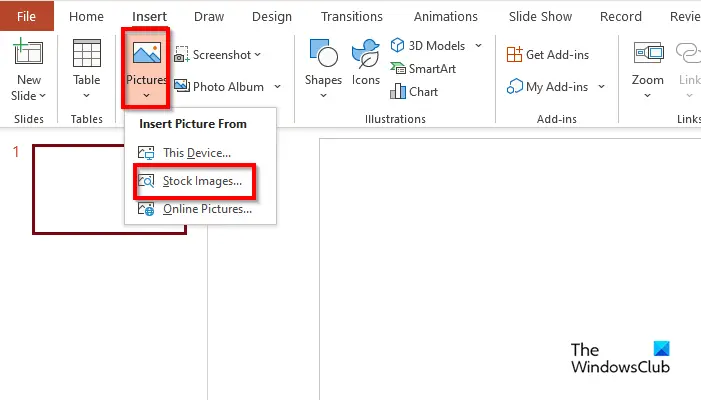
SU Inserire premi il bottone immagini pulsante e selezionare immagini d'archivio dal tuo menù
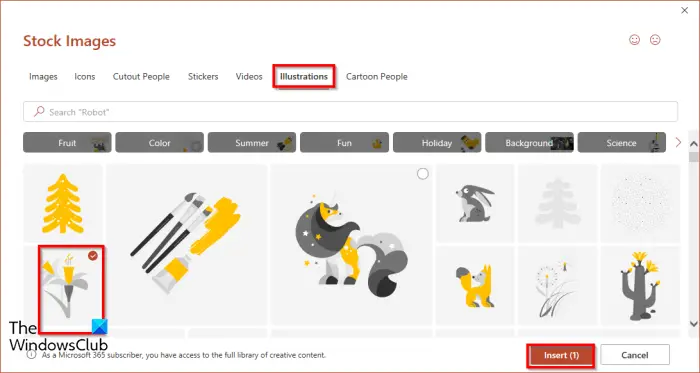
Quando immagine d'archivio si aprirà una finestra di dialogo, fare clic sul pulsante Illustrazione scheda, selezionare un'immagine, quindi fare clic su inserire .
L'immagine verrà inserita nella diapositiva.
UN Formato grafico scheda si aprirà.
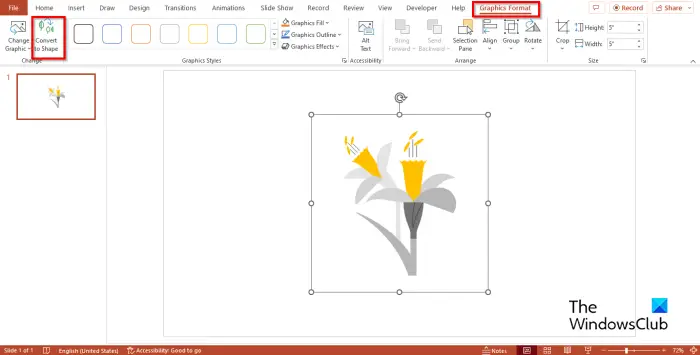
Premere Converti in forma pulsante. Questo converte l'illustrazione in una forma.
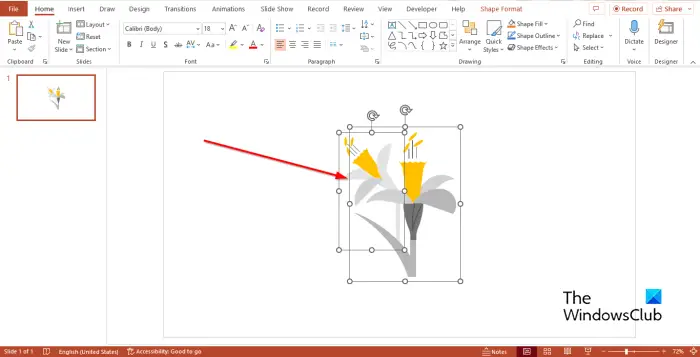
Noterai che l'illustrazione è divisa in sezioni di quadrati.
Prova a separare parte dell'illustrazione.
Noterai che l'illustrazione è divisa in parti.
In PowerPoint, non solo puoi smontare l'illustrazione delle immagini stock, ma anche colorare ogni parte con colori diversi.
finestre di riparazione automatica 8
Fare clic su qualsiasi parte dell'illustrazione e verrà visualizzata la scheda Formato forma.
La scheda Formato forma verrà visualizzata al posto della scheda Formato grafico perché hai convertito la grafica delle tue immagini Stock in una forma.
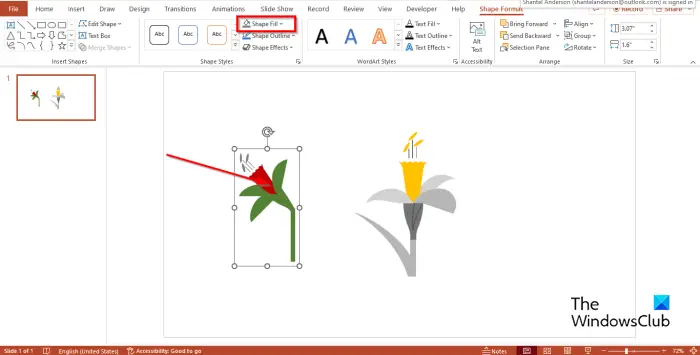
SU Formato del modulo premi il bottone Riempimento di una forma e scegli un colore dal menu.
Noterai che il colore è cambiato.
Ci auguriamo che tu capisca come analizzare e modificare il colore di ogni parte di un'illustrazione in PowerPoint.
Leggere: Come animare la grafica SmartArt in PowerPoint
A cosa servono le immagini stock?
Esistono vari modi per utilizzare le immagini stock come marketing, progetti personali, pubblicità, blog e siti web. In Microsoft PowerPoint, hai una varietà di foto d'archivio che puoi scegliere di inserire nella tua presentazione. Le immagini stock possono raccontare una storia e bilanciare una diapositiva per rendere la tua presentazione più avvincente.
Le immagini stock di PowerPoint sono gratuite?
Se sei un abbonato a Microsoft 365, puoi accedere a migliaia di immagini gratuite e altro ancora. Puoi usare queste immagini nei tuoi documenti, presentazioni, cartelle di lavoro e SharePoint in Microsoft 365.















